Borderlands 3 to trzecia część popularnej serii gier RPG akcji w stylu FPS, stworzona przez Gearbox Software i wydana przez 2K Games. Jeśli chcesz zagrać w tę grę na komputerze działającym na systemie Linux, oto jak to zrobić.

Jak uruchomić Borderlands 3 na Linuksie
W przeciwieństwie do wcześniejszych odsłon, Borderlands 3 nie jest dostępne jako natywny tytuł dla systemu Linux. Gra ta została zaprojektowana z myślą o użytkownikach Windows, jednak dzięki Protonowi oraz Steam Play, można ją uruchomić również na Linuksie.
Instalacja Steam
Aby gra działała, musisz zainstalować Steam, który zawiera funkcje Steam Play i Proton w najnowszej wersji dla systemu Linux. Na szczęście instalacja Steam na Linuksie jest prosta.
Rozpocznij od otwarcia terminala, co możesz zrobić, naciskając Ctrl + Alt + T, lub wyszukując „Terminal” w menu aplikacji.
Po otwarciu terminala, możesz przystąpić do instalacji. Poniżej znajdziesz instrukcje dotyczące instalacji Steam w różnych dystrybucjach Linuxa.
Ubuntu
Aby zainstalować Steam na Ubuntu, wystarczy użyć poniższego polecenia:
sudo apt install steam
Debian
Steam działa na Debianie, jednak musisz pobrać pakiet DEB bezpośrednio z Valve. Użyj poniższego polecenia wget, aby pobrać pakiet:
wget https://steamcdn-a.akamaihd.net/client/installer/steam.deb
Gdy pakiet zostanie pobrany, zainstaluj go przy pomocy poniższego polecenia dpkg:
sudo dpkg -i steam.deb
Jeśli pojawią się jakiekolwiek problemy z zależnościami, możesz je naprawić za pomocą:
sudo apt-get install -f
Arch Linux
Aby zainstalować Steam na Arch Linux, musisz aktywować repozytorium „multilib”. W tym celu otwórz plik /etc/pacman.conf w edytorze tekstu jako administrator.
W pliku usuń znak # przed „multilib” oraz przed wierszami poniżej. Po zapisaniu zmian uruchom polecenie:
sudo pacman -Syy
Następnie zainstaluj Steam za pomocą:
sudo pacman -S steam
Fedora/OpenSUSE
Jeśli korzystasz z Fedory lub OpenSUSE, instalacja Steam jest prosta dzięki dołączonym repozytoriom. Zaleca się jednak korzystanie z wersji Flatpak Steam, która lepiej działa na tych systemach.
Flatpak
Aby zainstalować Steam w wersji Flatpak, najpierw skonfiguruj środowisko wykonawcze Flatpak, korzystając z naszego przewodnika. Następnie wykonaj poniższe polecenia, aby zainstalować Steam:
flatpak remote-add --if-not-exists flathub https://flathub.org/repo/flathub.flatpakrepo
flatpak install flathub com.valvesoftware.Steam
Instalacja Borderlands 3 na Linuxie
Po zainstalowaniu Steam uruchom aplikację i zaloguj się na swoje konto. Następnie postępuj według poniższych kroków, aby zainstalować Borderlands 3.
Krok 1: Otwórz menu „Steam” i wybierz „Ustawienia”, aby przejść do sekcji ustawień. Następnie znajdź opcję „Steam Play” i zaznacz obie dostępne opcje: „Włącz Steam Play dla obsługiwanych tytułów” oraz „Włącz Steam Play dla wszystkich innych tytułów”. Kliknij „OK”, aby potwierdzić.

Krok 2: Kliknij przycisk „Sklep” na pasku menu Steam. W polu wyszukiwania wpisz „Borderlands 3” i naciśnij Enter, aby znaleźć grę.
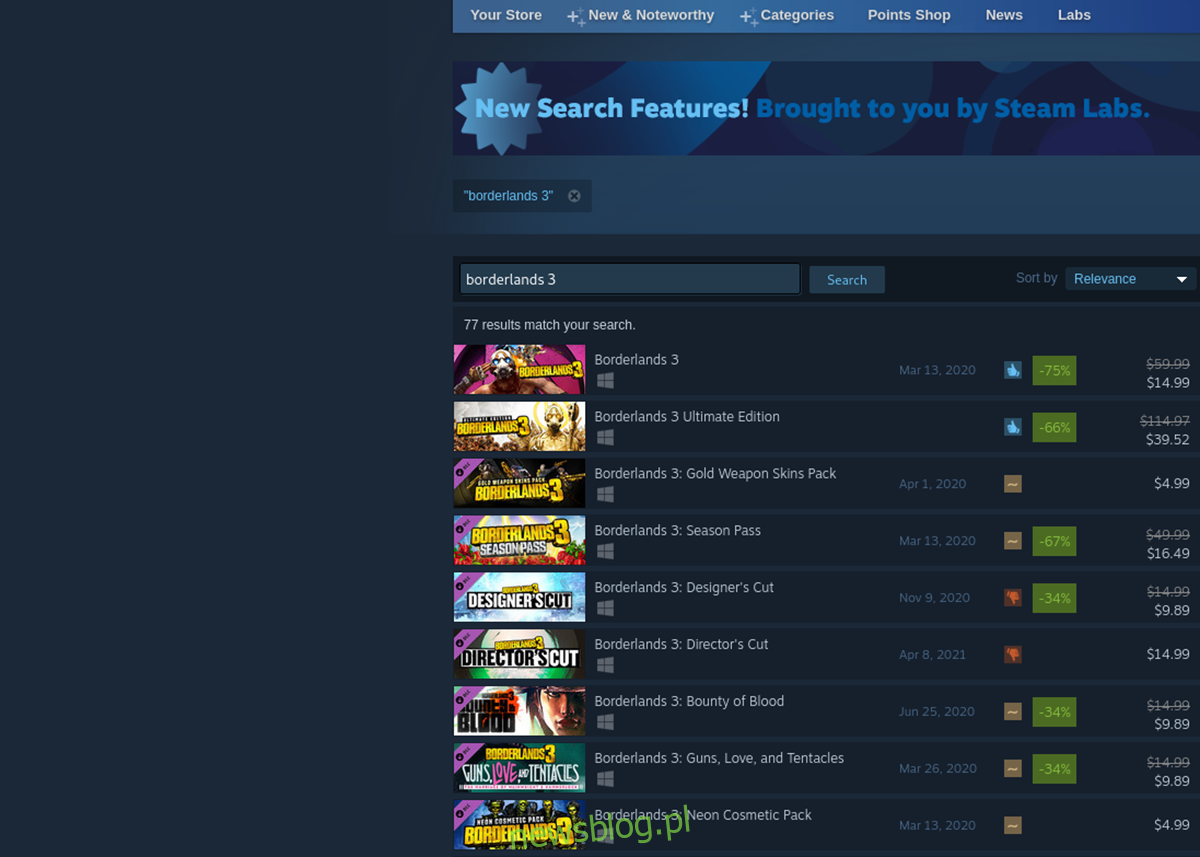
Krok 3: Wybierz Borderlands 3 z wyników wyszukiwania. Zostaniesz przeniesiony na stronę gry. Kliknij zielony przycisk „Dodaj do koszyka”, aby dodać tytuł do swojego koszyka.
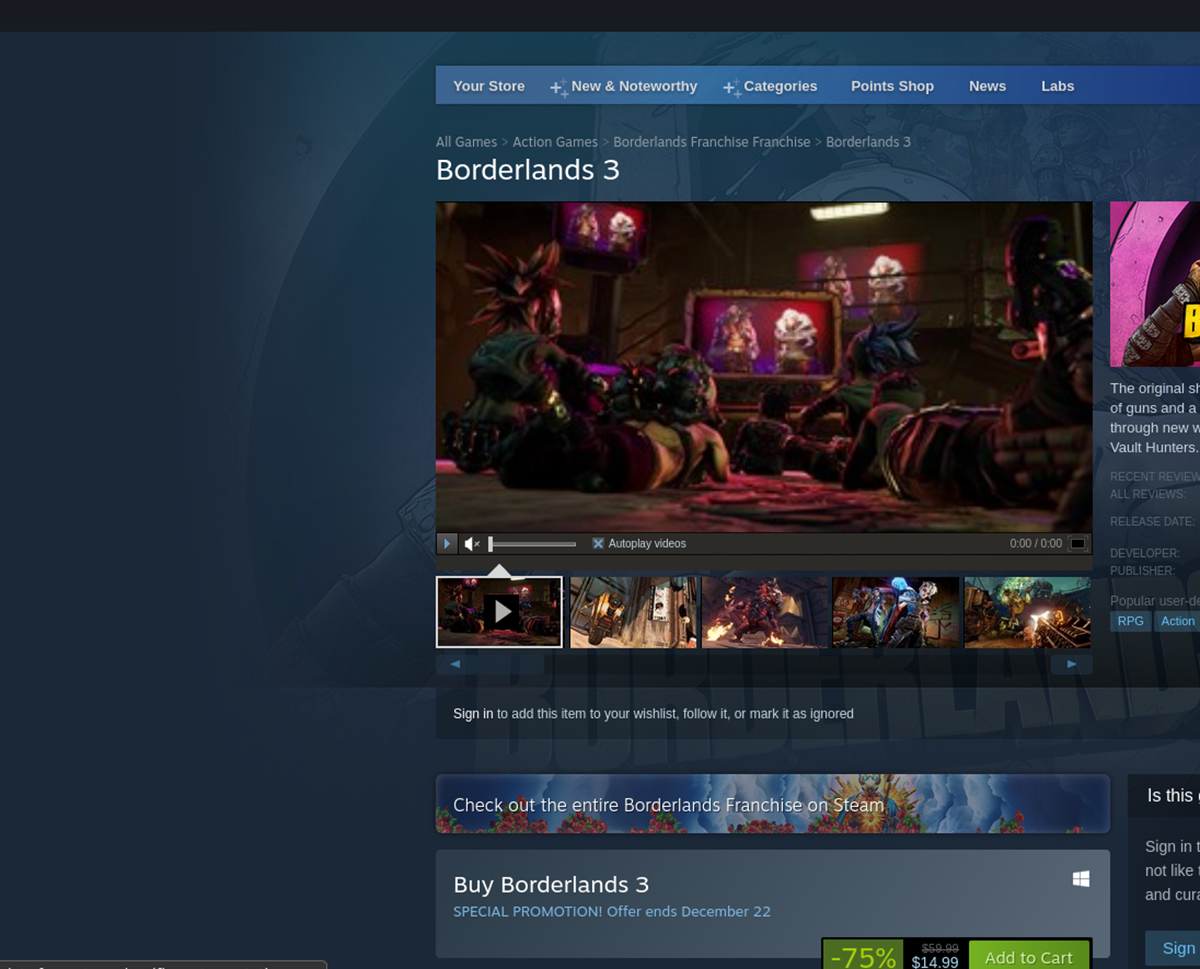
Krok 4: Po dodaniu gry do koszyka kliknij ikonę koszyka, a następnie zrealizuj zakup. Po dokonaniu zakupu przejdź do zakładki „Biblioteka”, aby zobaczyć swoje gry.
W bibliotece znajdź „Borderlands 3” i wybierz opcję „ZAINSTALUJ”, aby rozpocząć instalację. Proces ten nie powinien zająć dużo czasu.

Krok 5: Po zakończeniu instalacji przycisk „INSTALUJ” zmieni się na „PLAY”. Kliknij ten przycisk, aby rozpocząć grę w Borderlands 3 na swoim komputerze z systemem Linux.
newsblog.pl
Maciej – redaktor, pasjonat technologii i samozwańczy pogromca błędów w systemie Windows. Zna Linuxa lepiej niż własną lodówkę, a kawa to jego główne źródło zasilania. Pisze, testuje, naprawia – i czasem nawet wyłącza i włącza ponownie. W wolnych chwilach udaje, że odpoczywa, ale i tak kończy z laptopem na kolanach.